Nach der Installation von WordPress werden auf der Startseite von Haus aus die letzten Beiträge angezeigt, du möchtest aber lieber eine selbst erstellte Seite nutzen?
Diese kurze Anleitung zeigt dir, wie du eine beliebige Seite als deine WordPress Startseite festlegst, sodass sie beim Aufruf deiner Domain direkt erscheint:
1. Erstelle deine Startseite
Zunächst erstellst du die gewünschte Seite.
Dafür gehst du im WordPress Backend unter „Seiten“ und klickst oben auf „Erstellen“:
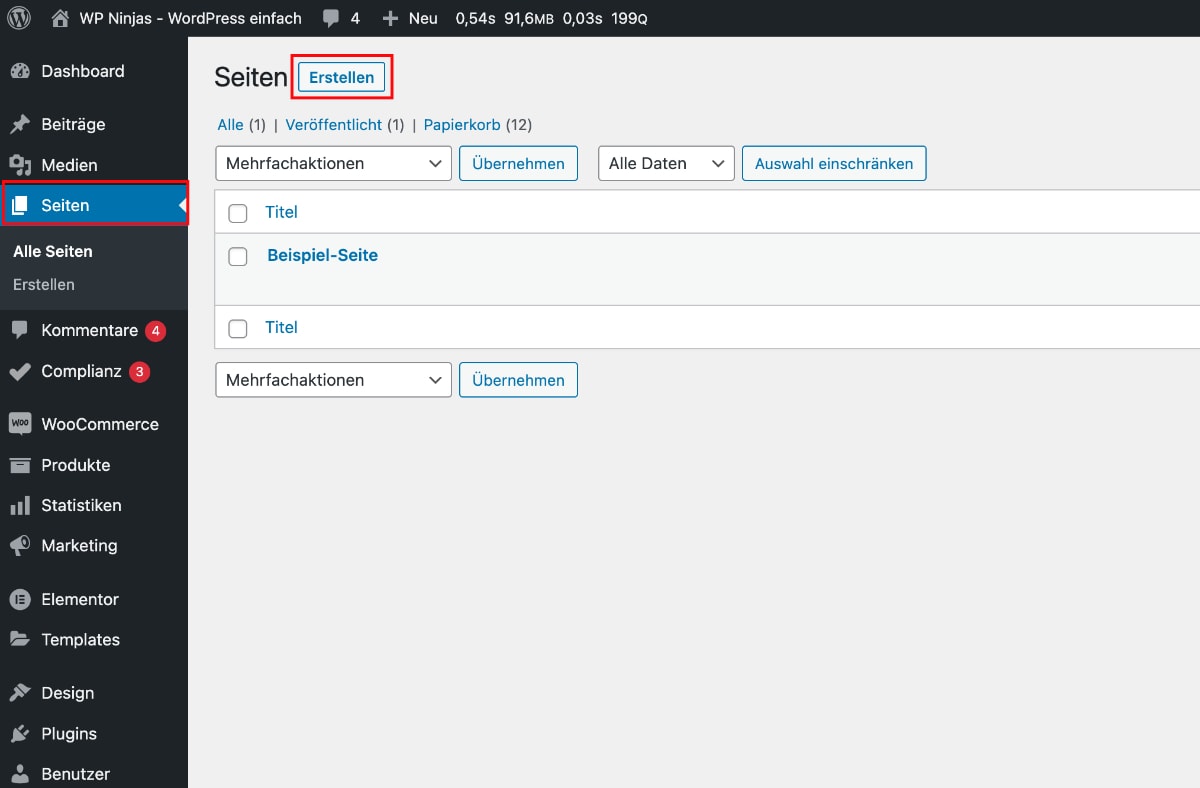
Gib deiner Seite nun einen Namen. Er ist in erster Linie für dich zur Wiedererkennung der Seite in der Zukunft. Wichtig ist, dass du diese Seite anschließend veröffentlichst und nicht nur als Entwurf speicherst:
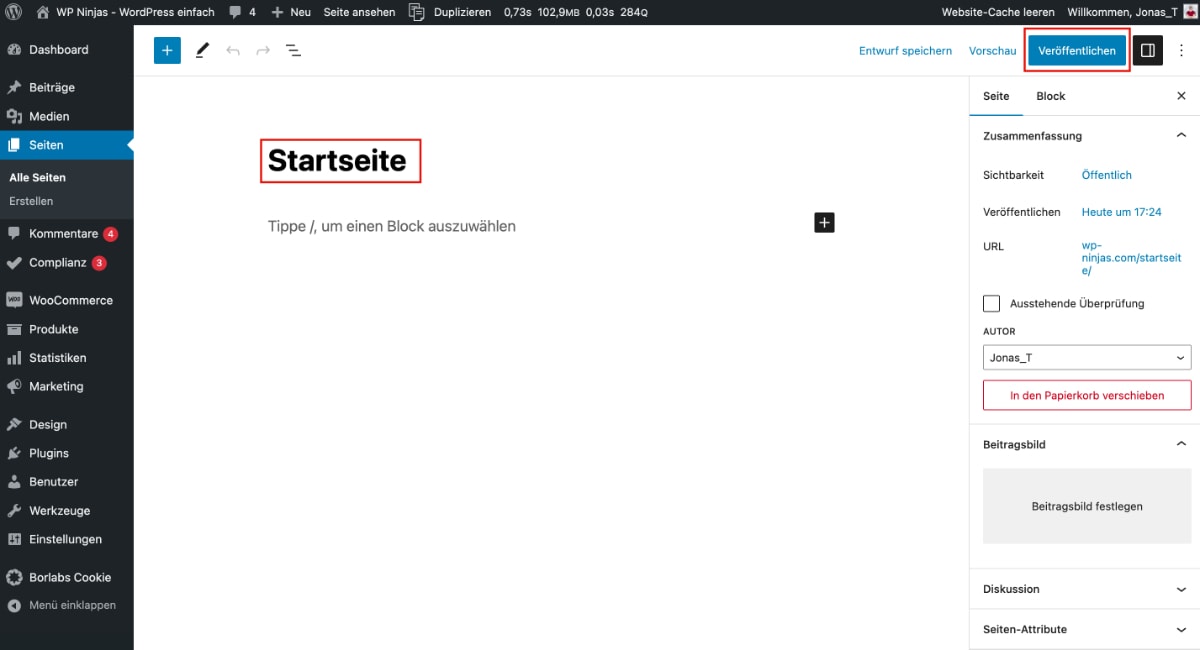
Gib deiner Startseite einen Namen und veröffentliche sie.
Der Name wird aber auch als sogenannter Title Tag im Tab oder in den Google Suchergebnissen angezeigt, wenn du kein SEO-Plugin wie RankMath nutzt, um diesen Title Tag zu verändern.
Auf dieser Seite kannst du nun natürlich sämtliche Inhalte einbauen, die du gerne auf deiner Startseite sehen möchtest.
Egal, ob du das mit dem integrierten Gutenberg Editor machst, mit dem Thrive Architect, Elementor oder einem beliebigen anderen Page-Builder, wichtig ist am Ende, dass du diese Seite veröffentlichst.
Möchtest du auf deiner Website einen Blog einbauen, erstelle eine weitere Seite, gib ihr den Namen „Blog“ und veröffentliche sie.
2. Wähle die gewünschte Startseite aus
Bist du mit der erstellten Seite zufrieden und möchtest sie als Startseite festlegen, navigierst du im WordPress Menü unter „Einstellungen“ → „Lesen“.
Hier wählst du bei „Deine Homepage zeigt“ die Checkbox „Eine statische Seite (unten auswählen) aus und nutzt die Auswahlfelder bei „Homepage“ und „Beitragsseite“, um deine erstellte Startseite und deine Blog-Seite (falls du sie benötigst und erstellt hast) auszuwählen:
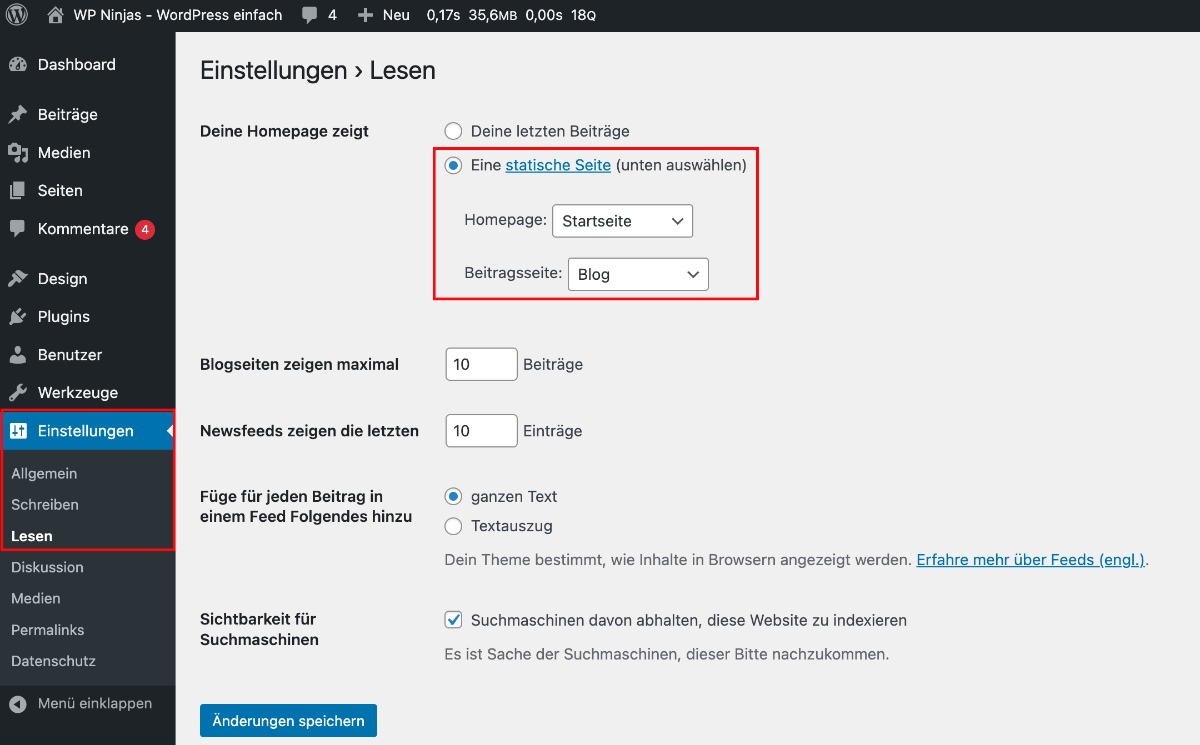
Zu dieser Einstellung kannst du jederzeit zurückkehren, um deine Startseite zu ändern.
Auf deiner gewählten Beitragsseite werden automatisch deine Beiträge angezeigt. Das Aussehen dieser Seite wird in der Regel von deinem aktiven Theme bestimmt, du kannst also nicht selber diese Seite über „Seiten“ bearbeiten und Inhalte einfügen.
Nutzt du eine eigene Startseite oder lässt du deine Beiträge im Blogformat als Startseite anzeigen?





